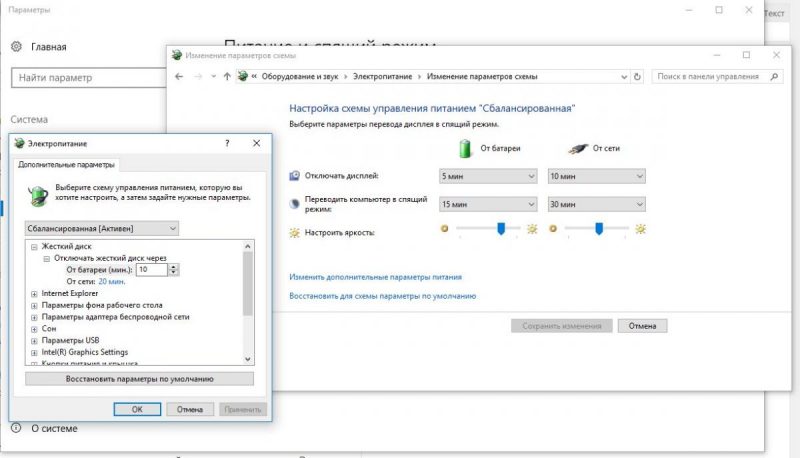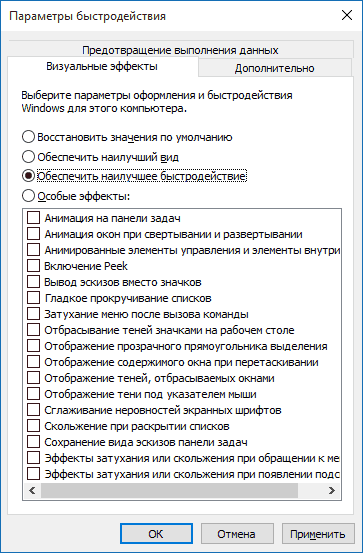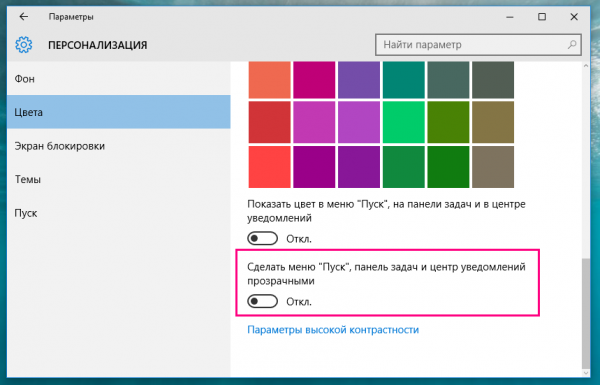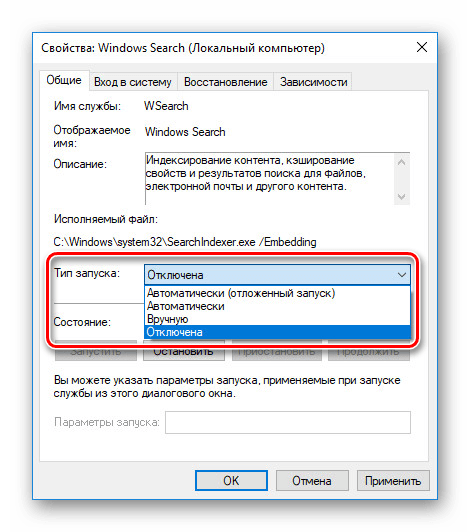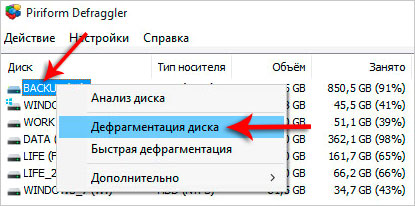Napriek tomu, že prenosný počítač bol už mnoho rokov najobľúbenejší z nestacionárnych počítačov, používatelia na to majú veľa otázok. Hlavným je spôsob, ako zrýchliť prenosný počítač. Spomalenie môže byť výsledkom kombinácie faktorov, ktoré negatívne ovplyvňujú činnosť „železa“ a jeho rôznych výplní. Potom samotné otázky zmiznú, ako preniesť internet z iPhone do počítača, sťahovať filmy vo vysokom rozlíšení vo vysokom rozlíšení, vidieť tvár milovanej osoby pri komunikácii na sociálnych sieťach.
Prečo prenosný počítač spomaľuje
Svetové skúsenosti so servisom počítačov, notebookov a iných pomôcok rôznych cenových kategórií ukazujú, že zoznam dôvodov, prečo spomaľujú, je pomerne obmedzený. V každom prípade, keď čelíte „chybám“ pri práci stolného osobného počítača, nemali by ste panikáriť. Je potrebné dôsledne kontrolovať, ktoré z dôvodov (alebo ich zložitých) sú výsledkom nedorozumenia, porozumieť a pokračovať v implementácii akcií, ktoré môžu pomôcť urýchliť prenosný počítač.
prehriatím
K nekontrolovanému zvýšeniu teploty môže dôjsť v dôsledku toho, že zariadenie dlhodobo pracuje v prohibičnom režime: pozeranie videí, spúšťanie ťažkých hier, surfovanie po internete otvorením prehliadača, rôzne stránky. To všetko vedie k porušeniu teplotného režimu.
Prítomnosť vírusov v systéme
Tento dôvod má jednu nuanciu, ktorá pomáha identifikovať ho rýchlo a presne. Hovoríme o prudkom spomalení fungovania všetkých hlavných prenosných systémov na pozadí bežnej prevádzky v predchádzajúcom období.
Diagnóza vírusov zahŕňa:
- okamžité vypnutie všetkých programov a procesov na pozadí;
- skenovanie systému na vyhľadávanie vírusových programov.
Spúšťacie programy a procesy
Pri inštalácii programov a aplikácií je potrebné dôkladne sledovať, či sa proces spustenia neaktivuje. V prvom rade to platí pre sociálne siete, okamžité správy a ďalšie programy, ktoré bežia nekontrolovateľne. Čím viac takýchto programov beží na pozadí.
Nedostatok voľného miesta na systémovej jednotke
Jedným z populárnych dôvodov nestabilnej prevádzky a pravidelného „zmrazenia“ zariadenia je preťažená jednotka so systémovými a programovými súbormi, zložkami zo softvéru programov a aplikácií tretích strán.
Zanášanie registra
Modul gadget pravidelne zamrzne kvôli skutočnosti, že register sa končí naplnením „zvyškov“ predtým vymazaných programov, súborov s príponami .apk, .old a ďalších drobných vecí.
Nedostatok pamäte RAM
Moderné mobilné zariadenia sú založené na pomerne ťažkých operačných systémoch.Minimálne množstvo pamäte, ktorá vám umožní vykonať potrebný zoznam úloh s prenosným počítačom, je spravidla 2 GB.
Ak je kapacita pamäte menšia, nie je pochýb o tom, že to spôsobilo spomalenie modulu gadget.
Konfigurácia zlyhala
Nakoniec, ak sú ostatné dôvody s istotou zamietnuté, musíte sa s nimi stretnúť a pripustiť, že zakúpený prenosný počítač nespĺňa požiadavky na kapacitu.
Procesor a ďalšie súčasti v ňom nainštalované jednoducho nedokážu vykonať komplex úloh, ktoré im boli pridelené, bez brzdenia. Všeobecne sa to nazýva „priemerná platba dvakrát“.
Softvérová akcelerácia
Prvým krokom po zistení jedného alebo viacerých dôvodov spomalenia prenosného počítača by mala byť sada krokov na ich odstránenie. Urýchlenie stolného počítača bez výmeny jeho jednotlivých prvkov sa nazýva softvérová akcelerácia.
Výsledok je možné dosiahnuť po jednej z nasledujúcich operácií. Účinnosť dramaticky stúpa, ak sa kombinuje niekoľko metód. Jedna vec je istá: v procese diagnostiky poklesu rýchlosti je prvým bodom systém.
Úprava nastavení napájania
Predĺženie životnosti batérie priamo závisí od optimalizácie obvodu napájania. Výrobné nastavenia najobľúbenejšieho operačného systému Windows 10 medzi majiteľmi prenosných počítačov umožňujú použitie rovnovážnej schémy medzi spotrebou energie a výkonom zariadenia.
Ak chcete pracovať na batérii, musíte vybrať schému šetrenia energie. K dispozícii je režim vlastnej spotreby. Nový režim sa aktivuje okamžite po uložení novo zadaných údajov. Dodatočné parametre môžete zmeniť aj manuálne nastavením režimu maximálnej úspory energie.
Vypnite vizuálne efekty
Na konfiguráciu a udržiavanie činnosti vizuálnych parametrov sa používa dostatočný počet zdrojov. Na urýchlenie činnosti zariadenia je možné niektoré z nich deaktivovať v časti Výkon na karte Rozšírené systémové nastavenia.
Bez negatívneho vplyvu na celkový výkon prenosného počítača môžete zakázať niektoré efekty:
- Animácia systému Windows
- prispôsobenie panela úloh a pracovných okien farbe pozadia;
- vysoký kontrast;
- výstup náčrtu;
- Vypravca a ďalšie.
Táto operácia je účinná pre notebooky s neaktuálnymi procesormi a jednotkami RAM. Moderné notebooky s kapacitou pamäte nad 8 GB bez spomalenia sú schopné vykonávať všetky úlohy bez výnimky.
Zakázanie služieb na pozadí
Vďaka rôznym vizuálnym efektom, ktoré zdobia pracovnú plochu, neustále pracuje veľké množstvo služieb na pozadí. Ak chcete dosiahnuť maximálny výkon, mali by ste tieto doplnky zakázať. Ak to chcete urobiť, v ponuke Štart je príkazový riadok Spustiť. Zadaním services.msc v angličtine získame kompletné zobrazenie a popis aktívnych procesov na pozadí.
Aby ste predišli poruchám systému, je potrebné každú službu odpojiť osobitne. Iným spôsobom je vybrať a nainštalovať pomôcku na prenosný počítač, ktorá bude vykonávať všetky vyššie uvedené operácie v automatickom režime. Cieľom je čo najviac vyložiť procesor a znížiť množstvo obsadenej pamäte RAM.
Zakázanie motívov Aero
Operačný systém Windows 10, ktorý je nainštalovaný na najmodernejších zariadeniach, je praktický a elegantný. Použitie priehľadnosti panelov - takzvaný režim Aero - dáva osobitnému kúzlu vzhľad pracovných okien. Výkon výkonných notebookov tým netrpí. Avšak zariadenia, v ktorých je množstvo pamäte RAM v rozsahu 2 až 4 GB, trpia nedostatkom voľného miesta vo virtuálnom priestore.
V tejto situácii je lepšie deaktivovať režim „gluttonous“ Aero. Na tento účel nie sú potrebné pomocné programy tretích strán a manipulácie s registrom. Existujú dva spôsoby, ako sa dostať k prepínaču „Sprístupniť ponuku Štart, panel úloh a centrum upozornení“:
- Možnosti - Prispôsobenie - Farby.
- Štart menu - Spustiť - zadajte na príkazovom riadku ms-settings: colours - Run.
Pretože je režim predvolene aktivovaný, zostáva iba vypnúť.
Vyčistenia spustenia
Režim automatického sťahovania, ktorý v prenosnom počítači vykazoval veľké množstvo predinštalovaných zdrojov a zdrojov tretích strán, je spojený s včasnou aktualizáciou parametrov a softvéru.
Ak chcete vykonať túto operáciu, musíte vykonať niekoľko akcií:
- Štart - Spustiť.
- Do príkazového riadka napíšte msconfig - Enter.
V zobrazenom vyskakovacom okne musíte aktivovať kartu Po spustení a vypnúť režim pre programy, ktorých automatické načítanie v okamihu, keď je systém zapnutý, sa nevyžaduje. Ďalšie:
- Ak chcete podať žiadosť.
- Reštartujte laptop.
Väčšinu nesystémových prostriedkov a programov je možné vypnúť bez toho, aby to narušilo fungovanie zariadenia. Zníži sa tým zaťaženie centrálneho procesora a zväčší sa voľný priestor pamäte RAM.
Vyhľadávanie zakázané
Jedným z efektívnych spôsobov, ako bojovať proti spomaleniu systému v notebooku, je vypnutie vstavaného vyhľadávacieho nástroja. Existuje niekoľko spôsobov, ako to urobiť:
- Deaktivujte Windows Search.
Táto metóda je mimoriadne jednoduchá, pretože nevyžaduje prístupové práva. Po jeho vykonaní proces prestane fungovať. «SearchIndexer.exe», ktorý dokáže načítať vyhľadávací nástroj, aj keď je prenosný počítač v režime hibernácie.
- Zakázať vizuálne zobrazenie.
Vyhľadávanie rýchlo „upcháva“ zoznam výsledkov, pretože zobrazuje všetky zhody (na prenosnom počítači aj na internete). Jeho deaktivácia môže výrazne ušetriť miesto na inštaláciu softvéru.
- Zakázanie procesu SearchUI.exe.
Prostriedok PC spojený s vyhľadávacou lištou a vstavaným hlasovým asistentom nie je pomocou Správcu úloh deaktivovaný. V programe Unlocker môžete vykonať zmeny v konfigurácii systémových súborov.
- Zmena skupinovej politiky.
Exotický spôsob, ako obmedziť aktivitu. Je to obmedzenie vyhľadávacieho systému. Po aktivácii zmien bude môcť priniesť iba miestne výsledky.
Optimalizujte a defragmentujte pevný disk
Najradikálnejším spôsobom, ako bojovať proti spomaleniu prenosného počítača, je vyhľadávanie a odstraňovanie fragmentovaných súborov zo systému. Pravidelne by sa mala vykonávať defragmentácia. Najlepšie je to pomocou populárnych nástrojov tretích strán - Defraggler alebo CCleaner. Spustenie programu aktivuje proces optimalizácie. Systém je zbavený dočasných a defragmentovaných súborov.
Rovnaký postup je k dispozícii pomocou vlastných služieb prenosného počítača:
- Menu - Tento počítač - Vlastnosti.
- Služba - optimalizácia.
Pomocou vstavaného optimalizačného programu môžete ľubovoľný lokálny disk prenosného počítača upravovať jednotlivo alebo všetky naraz. Malé percento fragmentovaných súborov nevyžaduje optimalizáciu disku a naopak. Defragmentácia môže trvať niekoľko hodín. Časový rozvrh procesu je možné nastaviť a zmeniť nezávisle.
Spomedzi používateľov softvéru Windows je CCleaner najobľúbenejší. Tento nástroj je najpokročilejší, pokiaľ ide o organizovanie procesu diagnostiky zníženia rýchlosti počítačov.
Všetky podobné operácie je možné vykonávať na prenosných počítačoch s nainštalovanými operačnými systémami Windows 7, Windows 8. Apple MacBooks sú oveľa menej postihnuté chorobou spôsobenou poklesom rýchlosti. Ale pre nich vývojári poskytli súbor opatrení na zvýšenie rýchlosti. Všeobecne sa líši od vyššie uvedeného.Existujú však „čipy“ charakteristické iba pre zariadenia od spoločnosti Apple s predinštalovaným MacOS:
- vypnutie šifrovania FileVault;
- Zakázanie indexovania Spotlight Search
- zámok indexovania v zabudovanej aplikácii Photo.
Extrémnymi spôsobmi sú resetovanie aktuálneho nastavenia radiča systému SMS alebo odstránenie všetkých fungujúcich komponentov Flash. Ak chcete dosiahnuť maximálny výkon MacBooku, mali by ste používať proprietárny prehliadač Safari.
Ako zrýchliť prenosný počítač výmenou jeho prvkov
Boj proti spomaleniu pomocou hardvérových metód a zmenám funkcií súborového systému nie vždy prináša výsledky. Obnova si niekedy vyžaduje inštaláciu nových prvkov.
Výmena pevného disku a zvýšenie množstva pamäte RAM
Túžba nahradiť zastaranú jednotku pre prenosný počítač má spravidla dva ciele:
- zvýšenie produktivity;
- zvýšenie (upgrade) miesta na disku.
Ak zlyhá „natívny“ pevný disk prenosného počítača, problém môžete vyriešiť dvoma spôsobmi:
- Výmena pevného disku.
- Nainštalujte jednotku SSD.
Ten v porovnaní s pevným diskom vyhráva vďaka vyššej rýchlosti a nízkej spotrebe energie. Okrem toho SSD funguje takmer ticho. Je odolný proti mechanickému namáhaniu. Je potrebné riadiť pevný disk veľmi opatrne. Kategoricky netoleruje chvenie a vibrácie.
Výmena opísaná vyššie však nedá nič, ak procesor beží pomalšie ako skrutka. Ak je hlavnou úlohou výmeny zväčšenie pracovného priestoru, nemali by ste míňať peniaze na SSD. Pevný disk s kapacitou 1 až 2 TB je pre takúto operáciu ideálny.
V každom prípade by si mali používatelia pamätať, že pevné disky majú oproti SSD dôležité výhody:
- lepšia informačná bezpečnosť;
- schopnosť obnoviť údaje v prípade poškodenia magnetickej vrstvy.
Pre komplexné zvýšenie výkonu (objem a rýchlosť) je ideálnou možnosťou hybridný pohon (SSHD). Jedná sa o bežný pevný disk s nainštalovanou prídavnou medzipamäťou flash.
Ďalším východiskom zo situácie je zvýšenie množstva pamäte RAM.
Pamätať! Táto operácia je možná iba v prípade, že konštrukcia poskytuje ďalší voľný slot alebo predinštalovanú pamäť s priamym prístupom v objeme menšom, ako je maximálny možný objem, ktorý je stanovený technickými charakteristikami zariadenia.
Je veľmi dôležité, aby sa proces aktualizácie pamäte RAM nemýlil s jej typom. Nie všetky notebooky môžu byť vybavené modernými lamelami DDR4. Ak zariadenie pracuje v dvojkanálovom režime, je lepšie nainštalovať do slotov dva rovnaké moduly, napríklad 8 GB + 8 GB. Tým sa zvýšia dva hlavné parametre - rýchlosť a frekvencia.
Inštalácia chladiaceho systému na prenosný počítač
Posledným spôsobom, ako zvýšiť rýchlosť a zbaviť sa brzdenia, je vyčarovať si fyzikálne vlastnosti. Jedným zo spôsobov je aktualizácia chladiaceho systému. Porucha chladiča je kritickým momentom pri prevádzke notebooku. Oprava by sa mala vykonať okamžite, pretože nedostatočné chladenie nevyhnutne povedie k prehriatiu komponentov. Výsledkom je porušenie funkčných schopností zariadenia.
Chladič môže zlyhať v dôsledku výrobných závad alebo porušenia prevádzkových predpisov. Prevencia chladiaceho systému sa vykonáva najmenej raz za šesť mesiacov. Predpoklady na opravy môžu zahŕňať:
- zvýšiť hlasitosť bežiaceho ventilátora;
- silné zahrievanie puzdra na laptop;
- rozpad chladiacej trubice.
Porucha chladiča môže spôsobiť prudké zníženie rýchlosti práce, zamrznutia, prehriatia chýb procesora a servera.
Pamätať! Notebook a MacBook sa veľmi často dajú urýchliť jednoduchým vyčistením interiéru skrinky od prachu, nečistôt, úniku tekutín a ďalších nepríjemností.Presná prevádzka zariadenia je jedným zo spôsobov, ako ho udržiavať čo najdlhšie v prevádzkovom stave.
Video: ako zrýchliť prenosný počítač
Informácie o tom, ako rýchlo as minimálnymi stratami obnoviť pracovnú kapacitu a rýchlosť prenosného počítača s operačným systémom Windows 10, nájdete vo videu: